随着电脑游戏和专业图形处理需求的不断提升,显卡在PC组件中的地位愈发重要。作为保障显卡稳定运行的重要配件,显卡原装支架的作用不容小觑。在购买显卡原装支...
2025-05-23 3 显卡
在现代计算机系统中,显卡是提升图形处理能力的核心部件。它负责将计算机生成的数据转化为可见的图像,展现给用户。安装显卡可能对一些初学者来说是个技术活,但是只要按照正确的步骤和方法进行,安装显卡其实并不复杂。本文将详细引导您了解显卡的安装流程,并解答一些常见问题。
在开始安装显卡之前,我们需要做一些准备工作。了解您的显卡规格和接口类型(比如PCIex16),确保主板上有对应的插槽。同时,确认机箱内有足够的空间容纳新显卡,并检查电源的功率是否足够支持显卡的运行。

步骤1:关闭电脑并断电
安全第一。在进行任何硬件操作前,请务必关闭电脑并拔掉电源线。为了确保完全断电,建议按住电源键几秒钟释放剩余电量。
步骤2:打开机箱
使用螺丝刀打开机箱侧面板。根据您的机箱型号,螺丝可能位于机箱后部、底部或其他不易察觉的位置。
步骤3:接地防静电
为了避免静电损坏敏感的电子元件,请触摸机箱的金属部分以释放身体上的静电。如果您有条件,也可以佩戴防静电手环。
步骤4:找到PCIe插槽并解锁
在主板上找到一个蓝色或黑色的长PCIe插槽。确保插槽旁边没有挡板(如果有的话,需要先拆掉对应的挡板)。通常主板的PCIe插槽上会有一个白色的插销,这是为PCIe显卡锁设计的,确保该插销处于打开状态。
步骤5:安装显卡
将显卡对准插槽,然后平稳地将显卡的金手指部分插入PCIe插槽。确保显卡完全插入,并且与插槽紧密结合。接着,将显卡尾部的固定螺丝穿过机箱的相应孔位,并使用机箱提供的螺丝固定显卡。
步骤6:连接电源
多数中高端显卡需要额外的电源连接。请检查显卡是否需要6针或8针电源接口,并将相应的电源线插入显卡的电源接口中。
步骤7:整理线缆
确保所有的电源线和显卡线缆整齐地固定在机箱内部,避免阻碍散热和后续的维护工作。
步骤8:安装或更新驱动程序
安装完显卡后,重启电脑进入操作系统。此时,您可能需要安装或更新显卡驱动程序。建议访问显卡制造商的官方网站下载最新的驱动程序。
步骤9:测试显卡
启动电脑后,进入系统检查显卡是否被正确识别,并运行一些图形密集的应用程序测试显卡性能,比如游戏或图形编辑软件。

1.显卡安装后无法开机怎么办?
确认显卡是否完全插入插槽,检查电源线是否已经正确连接显卡和电源。如果所有连接都正确无误,那么尝试重新拔插显卡或清理主板和显卡上的灰尘。
2.我的电源功率不够怎么办?
如果您的电源功率不足,可能会导致电脑无法启动或运行不稳定。考虑更换一个功率更高的电源,通常建议的电源功率为显卡额定功率的1.5倍以上。
3.安装显卡后发现显卡与机箱内其他部件冲突怎么办?
确保显卡安装在离其他插卡设备足够的距离以避免冲突,若空间不足,可能需要更换到一个更大空间的机箱。
4.安装驱动后出现蓝屏或错误代码怎么办?
驱动程序可能与您的系统不兼容或存在故障。可以尝试卸载驱动程序,然后安装一个较旧版本的驱动或者通过Windows更新自动安装驱动。

显卡的安装过程并非遥不可及,只要按照正确的步骤进行操作,并注意一些细节,就能顺利完成。请记住,在操作过程中要小心谨慎,避免用力过猛导致硬件损坏。安装显卡后,确保系统识别并正确运行,然后享受升级带来的性能提升吧。
标签: 显卡
版权声明:本文内容由互联网用户自发贡献,该文观点仅代表作者本人。本站仅提供信息存储空间服务,不拥有所有权,不承担相关法律责任。如发现本站有涉嫌抄袭侵权/违法违规的内容, 请发送邮件至 3561739510@qq.com 举报,一经查实,本站将立刻删除。
相关文章

随着电脑游戏和专业图形处理需求的不断提升,显卡在PC组件中的地位愈发重要。作为保障显卡稳定运行的重要配件,显卡原装支架的作用不容小觑。在购买显卡原装支...
2025-05-23 3 显卡

显卡灯光如何编辑?有哪些自定义选项?随着个性化和审美多样化的需求日益增长,显卡灯光效果的编辑和自定义成为了众多电脑爱好者关注的焦点。不仅硬件制造商...
2025-05-22 6 显卡

显卡支架对于保障显卡稳定性和延长其寿命有着至关重要的作用。本文将为您详细阐述显卡支架的安装和组装步骤,确保您能顺利地为自己的电脑显卡安装上一个理想的支...
2025-05-21 9 显卡

在当今快节奏的电子竞技领域,拥有一块能提供高帧率的显卡是至关重要的。但对于广大游戏玩家而言,面对形形色色的显卡选择,怎样才能找到最适合自己的呢?特别是...
2025-05-21 5 显卡

显卡作为计算机中负责处理图像数据的重要部件,其运行速度和稳定性对于电脑性能有着至关重要的影响。随着游戏和图形处理需求的不断提高,显卡的发热量也越来越大...
2025-05-20 9 显卡
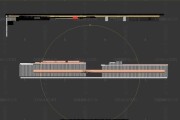
随着人工智能技术的飞速发展,大模型的训练和应用变得越来越普遍。运行这些模型需要强大的计算能力,而显卡(GPU)在这一过程中扮演了至关重要的角色。本文将...
2025-05-19 6 显卡